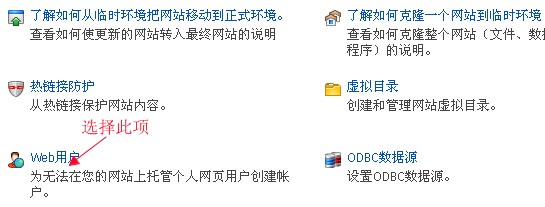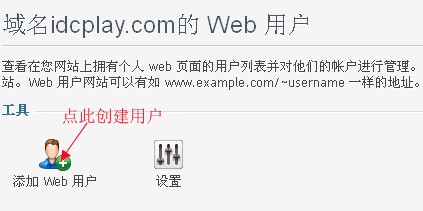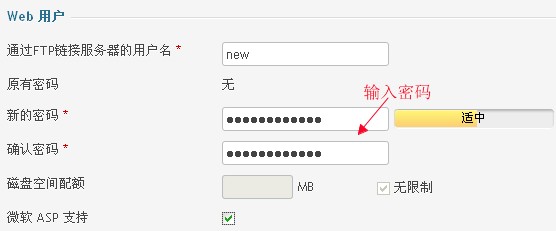HostEase主机添加web用户教程
有时我们出于某些原因不希望网站能够被所有人访问,而是给特定的用户访问。在HostEase主机中我们可以借助网络用户功能来实现此目的,网络用户功能可以让指定的用户管理、维护、访问自己的虚拟空间和网站,下面和大家说说在Plesk面板中添加web用户的具体设置步骤。
1、首先登录HostEase主机的控制面板(Plesk面板),然后点击“隐藏高级操作”选项进行高级设置。
2、进入到高级设置页面后,我们在其高级设置菜单栏下选择”web用户”选项并单击,这样我们就可以进行web用户设置了,具体如下图所示:
3、选择之后进入web用户添加页面,这里我们在工具菜单栏下选择“添加web用户”选项来创建web用户,设置可参考下图所示:
4、接下来就是输入管理的用户名和密码并单击“确定”按钮,具体如下图图所示(用户名和密码是”以后用FTP上传文件到空间输入的FTP用户名和密码“):
5、以上信息填好后,保存设置可以查看自己刚刚新建的Web用户,通过以上设置就可以成功的添加网络用户了,需要注意的是这个一般是在Plesk面板里面设置。
备注:通过此功能就可以可以让指定的用户管理、维护、访问自己的虚拟空间和网站,其它面板的设置方法可能不一样,以上设置过程仅供参考,如果想了解更多关于HostEase主机知识,可以访问美国主机侦探论和我们交流学习。